Discord-Nachrichten massenweise mit Unpost löschen
Löschen Sie Discord-Nachrichten einfach massenweise mit Unpost! Folgen Sie unserer Anleitung, um Nachrichten aus Kanälen, DMs oder Chats effektiv und schnell zu entfernen
Wenn Sie Discord-Nachrichten schnell und einfach löschen möchten, führt Sie diese Anleitung durch eine unkomplizierte Methode mit einer praktischen App. Beachten Sie, dass Sie nur Nachrichten löschen können, die Sie selbst gesendet haben. Nachrichten, die von einem anderen Benutzer auf einem Server oder in einem Kanal gepostet wurden, können nicht von Ihnen entfernt werden.
Schritt 1 – Unpost App herunterladen und installieren
App finden: Suchen Sie nach Unpost im Google Play Store für Android oder im App Store für iPhone, oder besuchen Sie die Website.
Gerät wählen: Diese Software ist sowohl für Android als auch für iOS (Mobiltelefon) verfügbar.
Installieren: Tippen Sie zum Herunterladen und dann Installieren.
Öffnen und Bedingungen akzeptieren: Beim Start akzeptieren Sie den Haftungsausschluss und alle Eingabeaufforderungen. Die Funktionalität der App unterstützt mehrere Plattformen, aber hier konzentrieren wir uns darauf, wie man Discord-Nachrichten löscht.
Hinweis: In diesem Tutorial zeigen wir die iOS-Version, aber die Schritte sind für Android identisch.
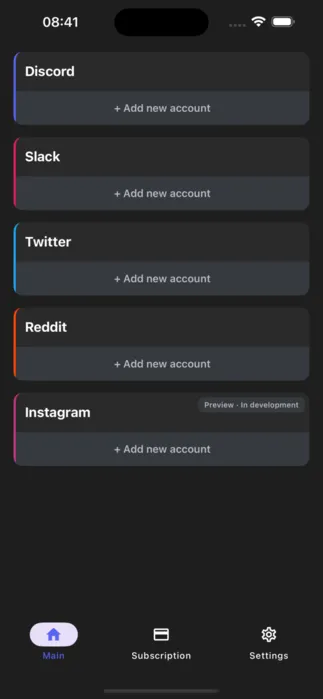
Das Unpost App Hauptmenü zeigt verfügbare Plattformen für Nachrichtenlöschung
Schritt 2 – Discord-Konto hinzufügen und aktivieren
Temporäre 2FA deaktivieren (falls erforderlich): Bevor Sie das Konto hinzufügen, aktivieren oder deaktivieren Sie die Zwei-Faktor-Authentifizierung, falls sie die Anmeldung erschwert. Sie können sie danach wieder aktivieren.
Auf “Neues Konto hinzufügen” klicken: Dies öffnet die Discord-Anmeldeseite.
Anmelden: Geben Sie die Anmeldedaten für das Discord-Konto ein, dessen Nachrichten Sie löschen möchten.
Ladebildschirm: Die App holt alle notwendigen Daten zur Verbindung und nutzt ein Skript für Effizienz. Nach erfolgreichem Abschluss erscheint Ihr Discord-Konto im App-Menü.
Wenn Sie sich später von Discord abmelden oder das Konto aus Unpost entfernen müssen, klicken Sie einfach auf das Löschsymbol neben dem Kontonamen.
Schritt 3 – Discord-Nachrichten massenweise löschen
Konto öffnen: Wählen Sie Ihr Discord-Konto aus dem Menü.
DMs und Kanäle wählen: Sie sehen eine Liste Ihrer DMs oder Server, denen Sie beigetreten sind. Wählen Sie die DM oder den Kanal, aus dem Sie Nachrichten entfernen möchten. Falls ein Direktnachrichten-Thread fehlt, öffnen Sie diesen Chat-Verlauf in Ihrem Browser und aktualisieren dann die Unpost App.
Auswählen, was entfernt werden soll: Markieren Sie alle Chats, DMs oder Server-Kanäle, aus denen Sie Nachrichten löschen möchten.
Massenlöschung: Tippen Sie auf die Löschen-Schaltfläche, um mit dem Entfernen jeder Nachricht zu beginnen, die Sie gesendet haben. Dies ist der einfachste Weg, große Mengen an Inhalten zu löschen. Sie können durch Drücken der “Löschung stoppen”-Schaltfläche pausieren.
Limit: Mit dem kostenlosen Modus können Sie nur 100 Nachrichten pro Tag massenweise löschen.
Häufig gestellte Fragen (FAQs)
F1: Wenn ich eine DM auf Discord lösche, wird sie auf beiden Seiten gelöscht?
A: Ja. Wenn Sie eine Direktnachricht löschen, verschwindet sie für beide Parteien.
F2: Wie stellen Sie sicher, dass Ihr Discord-Konto beim Löschen sicher ist?
A: Die App speichert Informationen lokal, was in den Einstellungen verwaltet werden kann. Sie können Discord aus der App löschen und Ihr Discord-Passwort ändern. Dies widerruft den Auth-Token und verhindert zukünftigen Zugriff.
F3: Wie vermeiden Sie das Teilen Ihres AuthTokens?
A: Die App behält Ihren Token lokal. Wenn Sie sich Sorgen über das Teilen Ihres Authtokens machen, ändern Sie einfach Ihr Discord-Passwort nach der Löschung. Sie können eine Widerrufung über die entsprechenden Einstellungen in der App beantragen.
F4: Wie verwenden Sie die neueste Software zum Löschen von Nachrichten?
A: Falls Discord ihre API ändert, wird der Unpost-Entwickler ein Update veröffentlichen. Ein Popup erscheint in der App, wenn die neue Version verfügbar ist.
F5: Was passiert, wenn ich die Discord App lösche?
A: Nichts Dauerhaftes. Ihr Konto bleibt aktiv. Sie können weiterhin auf Ihre Nachrichten in Discord zugreifen, indem Sie sie neu installieren oder einen Browser verwenden.
F6: Was passiert, wenn Sie eine Discord-Nachricht löschen?
A: Es entfernt den Inhalt von beiden Seiten, sodass keine Partei gelöschte Nachrichten sehen kann.
F7: Wann löscht Discord Ihr Konto?
A: Laut Discord-Richtlinie können Sie eine Warnung erhalten oder gesperrt werden, wenn Ihr Konto länger als zwei Jahre inaktiv ist oder gegen die Bedingungen verstößt.
F8: Wer kann einen Discord-Server löschen?
A: Nur der Eigentümer oder zugewiesene Administratoren (mit entsprechenden Rollen und Berechtigungen) können einen Discord-Server entfernen.
Warum Unpost für Discord-Nachrichtenverwaltung wählen?
Unpost bietet eine zuverlässige und effiziente Lösung für die Verwaltung Ihres Discord-Nachrichtenverlaufs. Ob Sie alte Unterhaltungen aufräumen, sensible Informationen entfernen oder einfach einen ordentlichen Nachrichtenverlauf pflegen möchten, diese App bietet die Werkzeuge, die Sie benötigen.
Hauptvorteile der Verwendung von Unpost:
- Massenlöschung-Funktionen sparen Zeit
- Benutzerfreundliche Oberfläche für einfache Navigation
- Sichere lokale Datenspeicherung
- Regelmäßige Updates zur Aufrechterhaltung der Kompatibilität
- Unterstützung für mehrere Plattformen über Discord hinaus
Denken Sie daran, wichtige Unterhaltungen zu sichern, bevor Sie Massenlöschungen durchführen, da diese Aktion nicht rückgängig gemacht werden kann.
Fazit
Das massenweise Löschen von Discord-Nachrichten muss keine mühsame Aufgabe sein. Mit Unpost können Sie Ihren Nachrichtenverlauf über DMs und Server-Kanäle effizient verwalten. Folgen Sie den in dieser Anleitung beschriebenen Schritten, um zu beginnen, und vergessen Sie nicht, den FAQ-Bereich für zusätzliche Tipps und Sicherheitsüberlegungen zu überprüfen.
Laden Sie Unpost heute herunter und übernehmen Sie die Kontrolle über Ihre Discord-Nachrichtenverwaltung!
Try Unpost Today
Take control of your social media presence with automated cleanup tools. Clean up old posts, protect your privacy, and maintain your digital reputation.
Get Started